复古收音机:PS绘制立体风格的收音机(6)
文章来源于 站酷,感谢作者 sS_逆 给我们带来经精彩的文章!设计教程/PS教程/鼠绘教程2019-01-14
金属齿轮调针 1.选择椭圆形状工具,新建134*134像素的圆,填充颜色#1e0000。 2.⑴接下来做金属齿轮部分。打开AI,选择椭圆工具新建宽度和高度为300px的圆。填充颜色#C79A78 ⑵长按宽度工具,出现各种工具选项,选择
金属齿轮调针
1.选择椭圆形状工具,新建134*134像素的圆,填充颜色#1e0000。
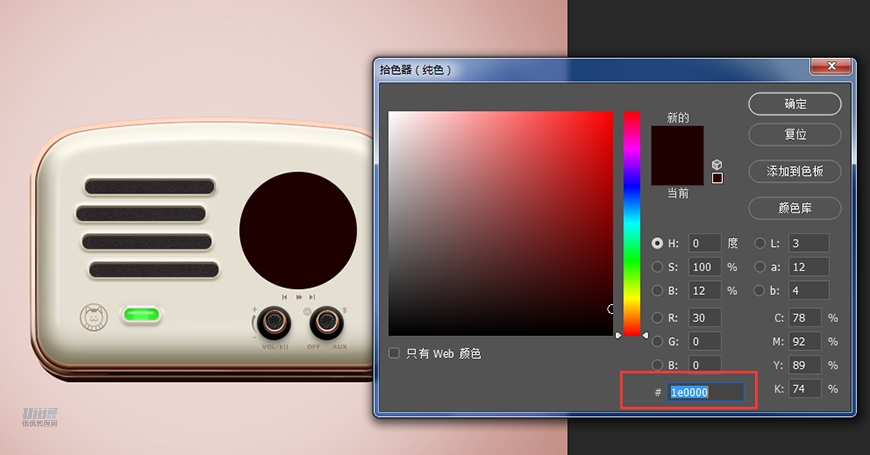
2.⑴接下来做金属齿轮部分。打开AI,选择椭圆工具新建宽度和高度为300px的圆。填充颜色#C79A78
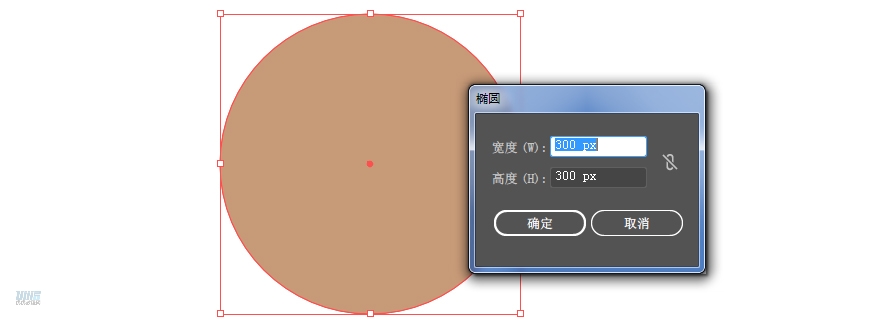
⑵长按宽度工具,出现各种工具选项,选择晶格化工具。然后双击晶格化工具出现调整工具栏,调整好参数后确定,在圆的中心点一下。
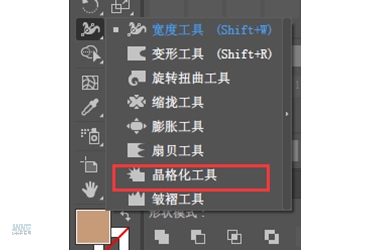
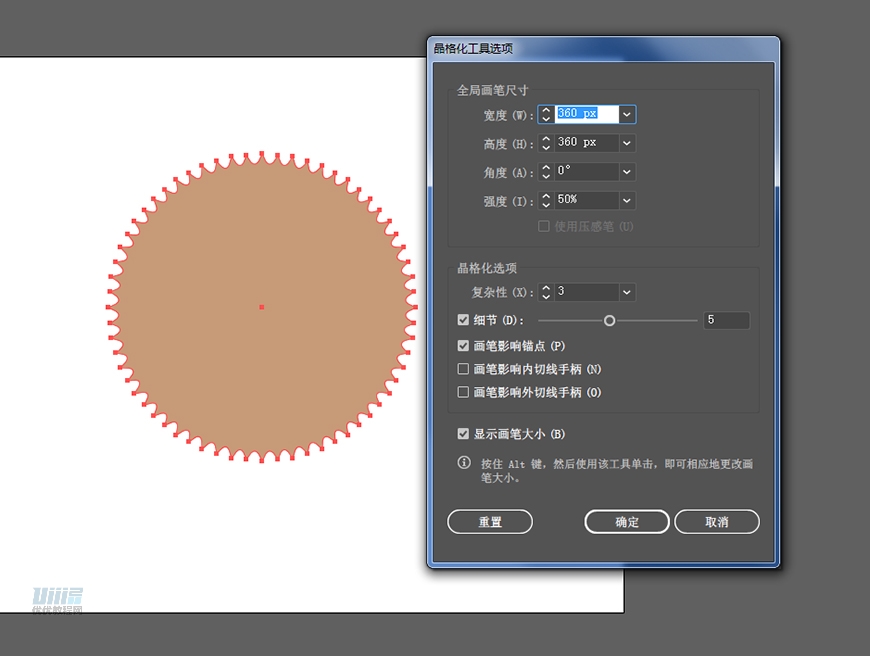
⑶选择“直接选择工具”会出现调整圆角的点。点选调整圆角大小。然后直接将形状拖至PS,形状自动生成未智能对象。
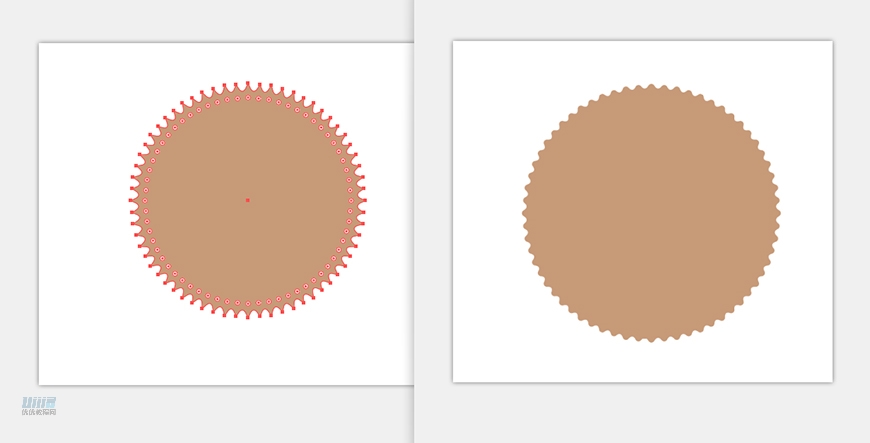
3.给齿轮命名为“金属齿轮”,注意放置的位置和形状的大小。添加图层样式。

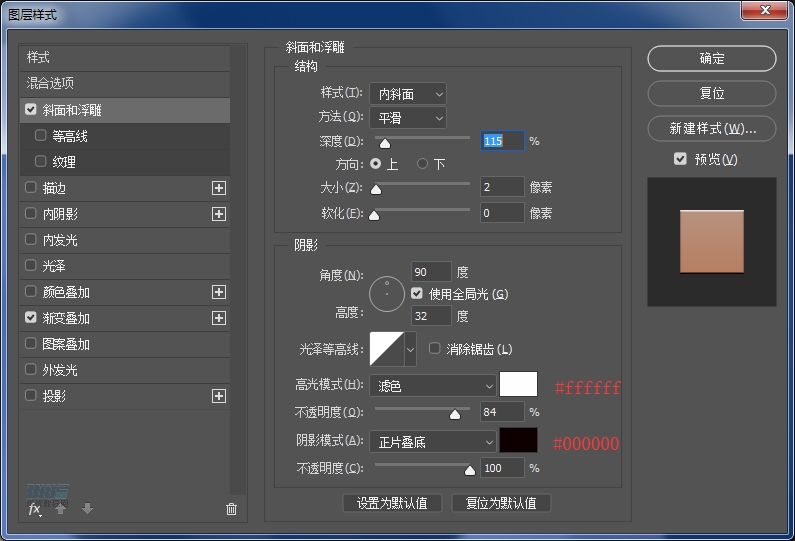
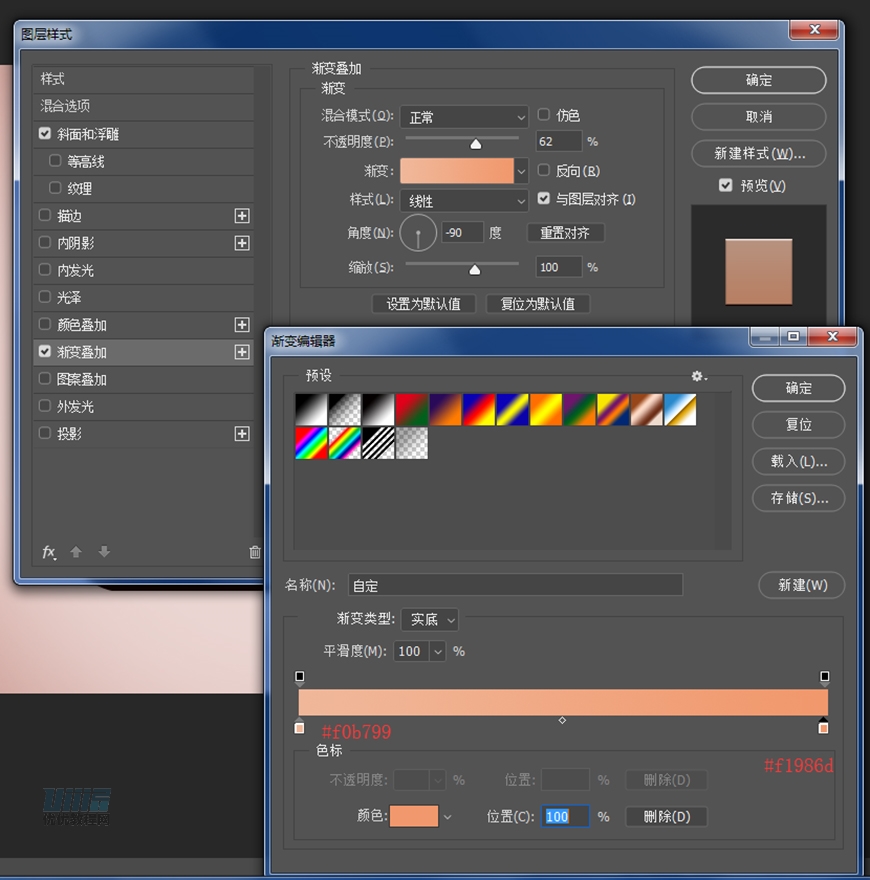
4.复制“金属齿轮”图层,重命名为“金属齿轮反光-1”,清除图层样式,填充改为“0”,给图层添加描边。放置“金属齿轮”图层下。
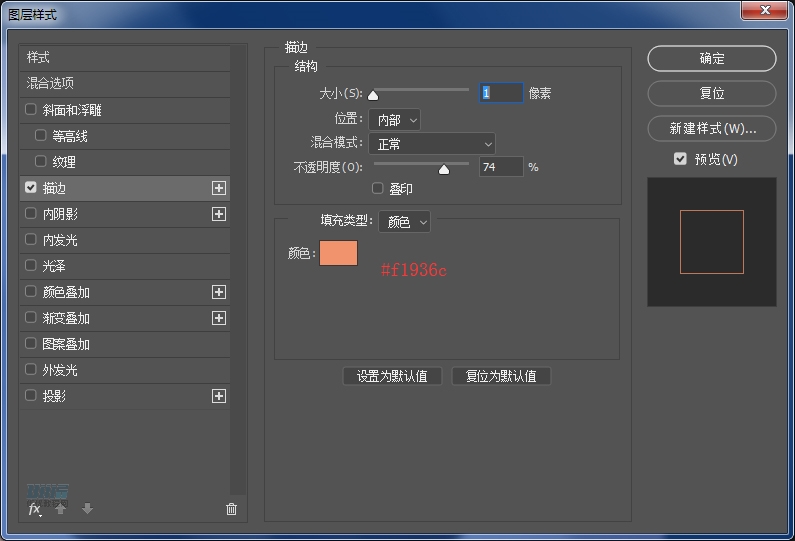
5.复制“金属齿轮反光-1”,重命名为“金属齿轮反光-2”,清除图层样式,填充改为“0”,给图层添加图层样式-内阴影。置于“金属齿轮反光-1”下。如果反光不明显,可适当往下移动1像素。
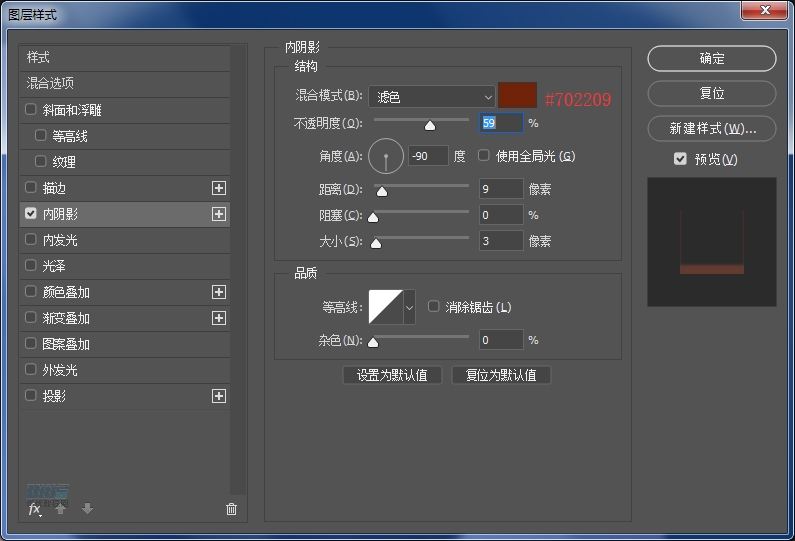
6.复制“金属齿轮”图层,清除图层样式,填充改为“0”。命名“金属齿轮光”,添加图层样式-内阴影。调整图层的大小,让“金属齿轮光”小于金属齿轮。效果不明显,可再复制一层,叠加效果。
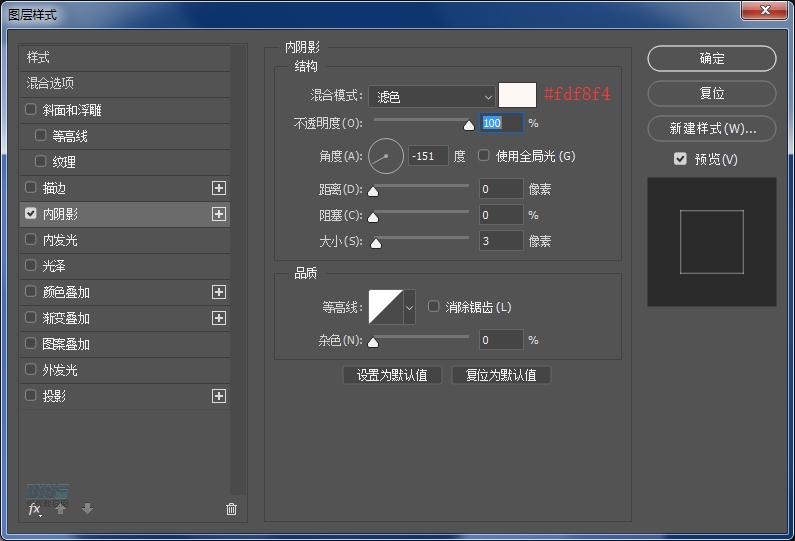

7.选择椭圆工具,新建118*120的圆。填充改为“0”。命名为“齿轮凹面1”
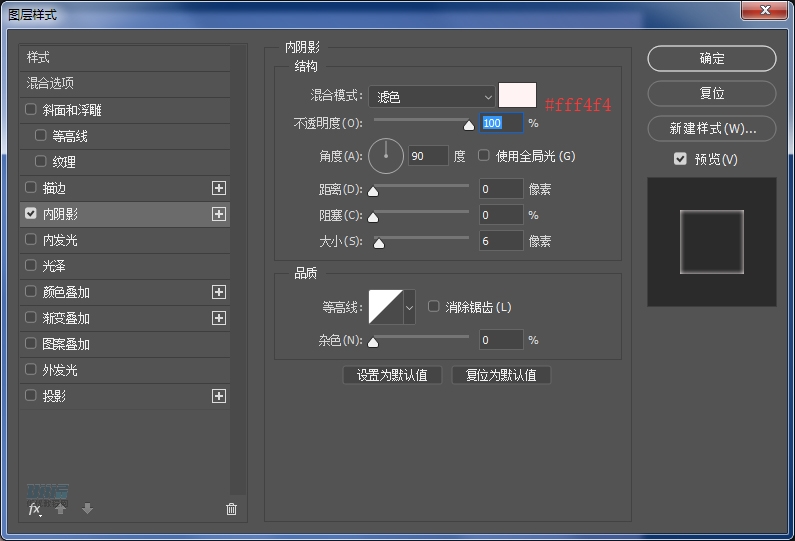
8.复制“齿轮凹面1”,清除图层样式,图层填充改为“0”。命名为“齿轮凹面2”
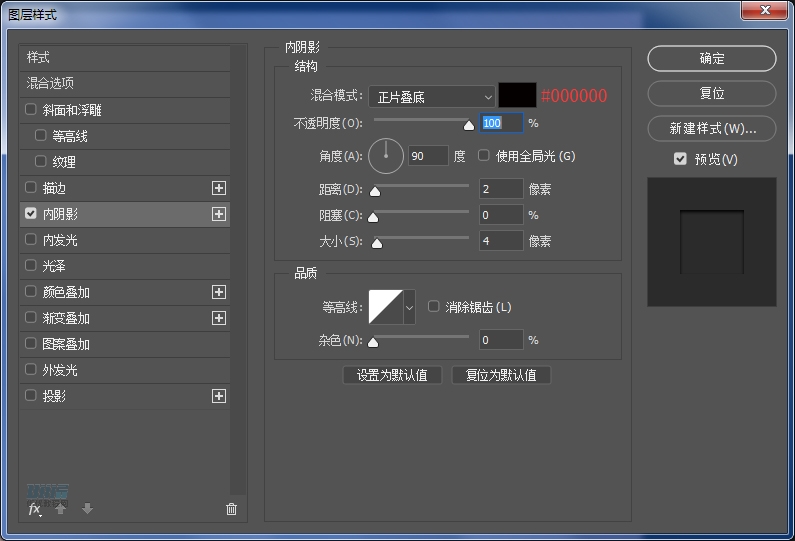
9.复制“齿轮凹面2”命名为“齿轮凹面3”。

10.复制“齿轮凹面3”,命名为“齿轮凹面4”。
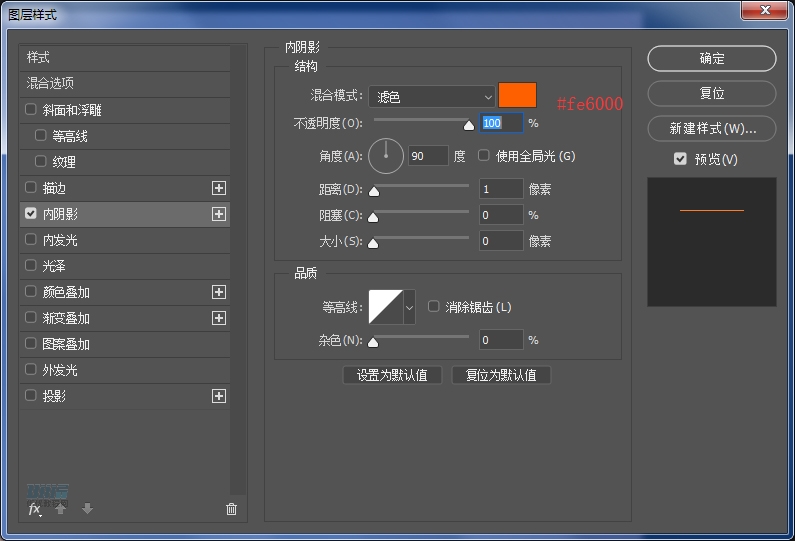
这里把齿轮凹面的暗部反光投影都做出来了。大致效果如下图。

 情非得已
情非得已
推荐文章
-
 Photoshop绘制磨砂风格的插画作品2021-03-16
Photoshop绘制磨砂风格的插画作品2021-03-16
-
 Photoshop结合AI制作扁平化滑轮少女插画2021-03-11
Photoshop结合AI制作扁平化滑轮少女插画2021-03-11
-
 Photoshop结合AI绘制扁平化风格的少女插画2020-03-13
Photoshop结合AI绘制扁平化风格的少女插画2020-03-13
-
 Photoshop结合AI绘制春字主题插画作品2020-03-13
Photoshop结合AI绘制春字主题插画作品2020-03-13
-
 Photoshop绘制时尚大气的手机APP图标2020-03-12
Photoshop绘制时尚大气的手机APP图标2020-03-12
-
 Photoshop绘制立体感十足的手机图标2020-03-12
Photoshop绘制立体感十足的手机图标2020-03-12
-
 玻璃瓶绘画:PS绘制玻璃质感的魔法瓶2020-03-11
玻璃瓶绘画:PS绘制玻璃质感的魔法瓶2020-03-11
-
 像素工厂:用PS设计等距像素的工厂图标2019-03-20
像素工厂:用PS设计等距像素的工厂图标2019-03-20
-
 圣诞老人:使用PS绘制圣诞老人插画2019-02-21
圣诞老人:使用PS绘制圣诞老人插画2019-02-21
-
 Lumix相机:PS绘制粉色的照相机教程2019-01-18
Lumix相机:PS绘制粉色的照相机教程2019-01-18
热门文章
-
 Photoshop结合AI制作扁平化滑轮少女插画2021-03-11
Photoshop结合AI制作扁平化滑轮少女插画2021-03-11
-
 Photoshop绘制磨砂风格的插画作品2021-03-16
Photoshop绘制磨砂风格的插画作品2021-03-16
-
 Photoshop绘制磨砂风格的插画作品
相关文章1702021-03-16
Photoshop绘制磨砂风格的插画作品
相关文章1702021-03-16
-
 Photoshop绘制立体风格的序章图标
相关文章8612020-04-01
Photoshop绘制立体风格的序章图标
相关文章8612020-04-01
-
 Photoshop结合AI绘制扁平化风格的少女插画
相关文章7992020-03-13
Photoshop结合AI绘制扁平化风格的少女插画
相关文章7992020-03-13
-
 Photoshop绘制时尚大气的手机APP图标
相关文章19852020-03-12
Photoshop绘制时尚大气的手机APP图标
相关文章19852020-03-12
-
 Photoshop绘制立体感十足的手机图标
相关文章6362020-03-12
Photoshop绘制立体感十足的手机图标
相关文章6362020-03-12
-
 像素绘画:用PS绘制像素风格树木教程
相关文章10652019-03-26
像素绘画:用PS绘制像素风格树木教程
相关文章10652019-03-26
-
 插画教程:用PS绘制扁平化风格的插画
相关文章5062019-03-15
插画教程:用PS绘制扁平化风格的插画
相关文章5062019-03-15
-
 渐变插画:使用PSPS绘制渐变风格插画
相关文章4872019-02-28
渐变插画:使用PSPS绘制渐变风格插画
相关文章4872019-02-28
